Como receber alertas de hora de dormir com base na hora em que você precisa acordar

Como receber alertas de hora de dormir com base na hora em que você precisa acordar
Quase todo mundo remove drivers antigos para substituí-los por novos. Algumas pessoas removem drivers porque não usam mais o dispositivo e outras porque estão corrompidos e precisam ser substituídos. Seja qual for o seu caso, quando você remove um driver, ele nunca é completamente removido. Alguns sempre deixam alguns arquivos e entradas de registro, chamados de sobras ou rastros de lixo.
DriverSweeper é um utilitário gratuito para Windows que permite remover todos os drivers restantes. Observe que este utilitário não remove o driver em si, mas apenas os drivers restantes, o que significa que você terá que remover manualmente o driver que não precisa mais, acessando o menu Adicionar/Remover Programas.
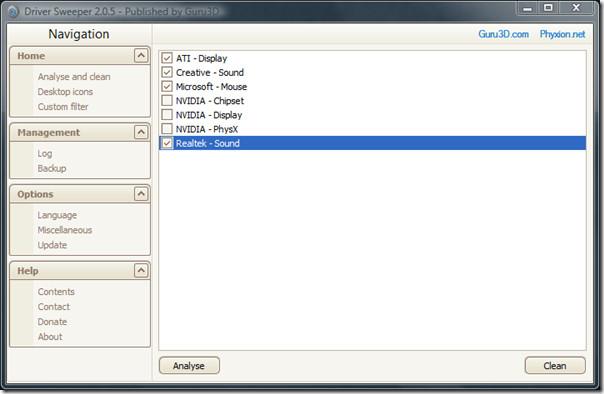
Use este utilitário somente após remover o driver e reiniciar o computador. Em seguida, selecione o driver neste utilitário e analise os arquivos para verificar as sobras. Clique em Limpar para remover todas as sobras selecionadas.
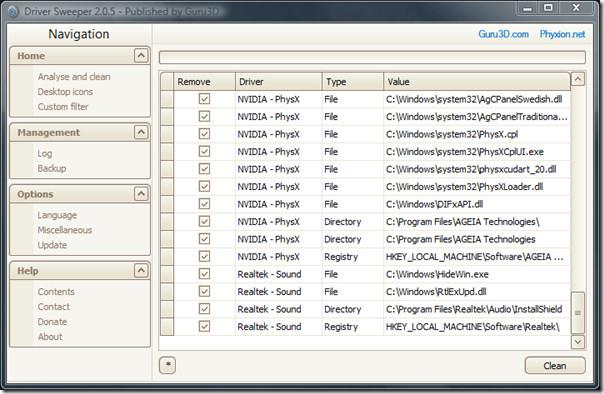
Então, por que você deveria remover os drivers restantes? Porque eles ajudam na velocidade e estabilidade geral do seu sistema. Este utilitário não é novo, mas, de acordo com o desenvolvedor, a mudança mais importante na versão mais recente é: "...ele restaura o arquivo de manifesto para prompts automatizados do UAC para Windows Vista e Windows 7".
Requer o .NET Framework 3.5 e funciona no Windows 2000, Windows XP, Windows Vista e Windows 7. Aproveite!
Como receber alertas de hora de dormir com base na hora em que você precisa acordar
Como desligar o computador do seu telefone
O Windows Update funciona basicamente em conjunto com o registro e diferentes arquivos DLL, OCX e AX. Caso esses arquivos sejam corrompidos, a maioria dos recursos do
Novos pacotes de proteção de sistema surgiram como cogumelos ultimamente, todos eles trazendo mais uma solução de detecção de antivírus/spam e se você tiver sorte
Aprenda a ativar o Bluetooth no Windows 10/11. O Bluetooth precisa estar ativado para que seus dispositivos Bluetooth funcionem corretamente. Não se preocupe, é fácil!
Anteriormente, analisamos o NitroPDF, um bom leitor de PDF que também permite ao usuário converter documentos em arquivos PDF com opções como mesclar e dividir o PDF
Você já recebeu um documento ou arquivo de texto contendo caracteres desnecessários e redundantes? O texto contém muitos asteriscos, hifens, espaços vazios, etc.?
Muitas pessoas perguntaram sobre o pequeno ícone retangular do Google ao lado do Windows 7 Start Orb na minha barra de tarefas que finalmente decidi publicar isso
O uTorrent é de longe o cliente de desktop mais popular para baixar torrents. Embora funcione perfeitamente para mim no Windows 7, algumas pessoas estão tendo
Todo mundo precisa fazer pausas frequentes enquanto trabalha no computador, pois não fazer pausas aumenta a chance de seus olhos saltarem (ok, não saltarem).







